- Najlepším spôsobom, ako si Windows 10 vychutnať, je neustále ho aktualizovať, a to vrátane Opravy utorkových aktualizácií.
- Ak budete postupovať podľa pokynov uvedených v tomto článku, stále môžete zadarmo upgradovať na Windows 10 tejto príručky.
- Ďalšie návody, ako vyriešiť bežné problémy so systémom Windows 10, nájdete tu táto strana.

Tento softvér udrží vaše ovládače v činnosti a zaistí vám tak bezpečnosť pred bežnými chybami počítača a zlyhaním hardvéru. Skontrolujte všetky svoje ovládače teraz v 3 jednoduchých krokoch:
- Stiahnite si DriverFix (overený súbor na stiahnutie).
- Kliknite Spustite skenovanie nájsť všetky problematické ovládače.
- Kliknite Aktualizácia ovládačov získať nové verzie a vyhnúť sa poruchám systému.
- DriverFix bol stiahnutý používateľom 0 čitateľov tento mesiac.
Ako vieš Windows 10 je najnovší operačný systém od spoločnosti Microsoft, ale použitie najnovšieho operačného systému má určité obmedzenia.
Napríklad niekedy nebudete môcť používať starý softvér a získate
Tento program nefunguje v systéme Windows 10 chyba, takže tu je niekoľko riešení, ako to napraviť.Čo robiť, ak program nefunguje v systéme Windows 10?
1. Spúšťajte aplikácie ako správca
- Kliknite pravým tlačidlom myši na odkaz na aplikáciu.
- Vyberte si Spustiť ako správca z ponuky.

V dňoch Windows XP väčšina používateľov používala účty správcu a väčšina softvéru bola optimalizovaná na spustenie v správca režim v predvolenom nastavení. U novších verzií systému Windows sa to trochu zmenilo, ale ak nejaký starší softvér v systéme Windows 10 nefunguje, môžete ho kedykoľvek skúsiť spustiť ako správca podľa vyššie uvedených krokov.
2. Spustiť aplikáciu v režime kompatibility
- Pravým tlačidlom myši kliknite na aplikáciu, ktorú sa pokúšate spustiť.
- Vyberte si Vlastnosti z ponuky.
- Ísť do Kompatibilita tab.
- Skontrolujte Spustite tento program v režime kompatibility pre a vyberte operačný systém zo zoznamu.
- Kliknite Podať žiadosť a potom Ok.
Ak vaša aplikácia fungovala v predchádzajúcich verziách systému Windows, ale v systéme Windows 10 nefunguje, môže toto riešenie fungovať.
Poznámka: V režime kompatibility môžete nastaviť, aby sa táto aplikácia neustále spúšťala v režime správcu.
3. Spustite Poradcu pri riešení problémov s kompatibilitou programu
- Pravým tlačidlom myši kliknite na aplikáciu, s ktorou chcete vyriešiť problém.
- Vyberte si Vlastnosti a choď do Kompatibilita tab.
- Kliknite Spustite nástroj na riešenie problémov s kompatibilitou.
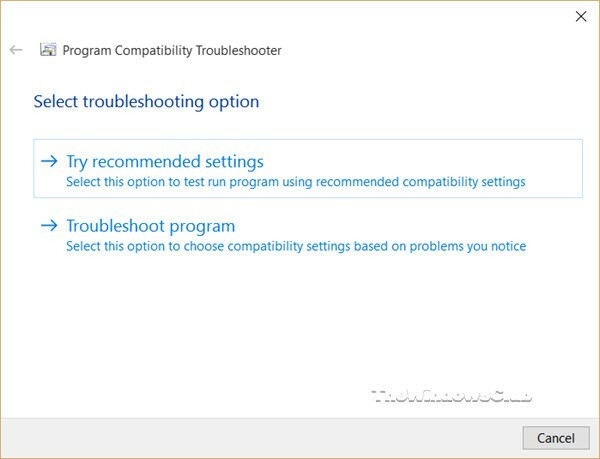
- Na vyriešenie problémov s kompatibilitou použite sprievodcu.
4. Stiahnite si staršiu verziu .NET Framework
Windows 10 sa dodáva.NET 4.6 Rámec nainštalované, ale niektoré aplikácie môžu vyžadovať staršiu verziu rozhrania .NET Framework, aby správne fungovali, takže sa uistite že navštívite Microsoft Download Center a stiahnete si staršie verzie .NET Framework, ak to aplikácia vyžaduje.
5. Použite virtuálny stroj
Ak žiadne z týchto riešení nefunguje, môžete skúsiť použiť a virtuálny prístroj. Ak nie ste oboznámení s virtuálnymi strojmi, jedná sa o softvér, ktorý v počítači vytvorí virtuálny pevný disk a umožní vám spustiť ďalšie operačné systémy v systéme Windows 10.
To znamená, že môžete spustiť Windows XP alebo Windows 7 na Windows 10. Musíme vás varovať, že používanie virtuálneho stroja vyžaduje slušné množstvo vašej hardvérovej sily, preto sa uistite, že máte dostatok pamäte RAM a miesta na pevnom disku na jeho spustenie.
Podľa týchto krokov by ste mali byť schopní spustiť takmer akýkoľvek program spustený v systéme Windows 10, pokiaľ nie je príliš starý (napr. Z éry pred Windows XP).
Dajte nám vedieť, ktoré z vyššie napísaných riešení pre vás fungovalo, a to tak, že nám pošlete správu v sekcii komentárov nižšie.

